如何实现对图片格式的转化与标准化,使其全部成为典型的JPG格式呢?
其实这个过程并不甚繁琐!本期我们为你提供了一种易学好用的工具,以帮助你快速应对此类需求。
让我们一同开启这趟格式化处理之旅吧!
PART/1
通过QQ进行转换
这款工具效率惊人,至今回忆起来,曾向同行朋友表示:“我誓死不离QQ。”
事隔多年,今日我已成为微信的铁杆粉丝。然而,QQ也未曾被遗忘,凭借其便捷的图片格式转化功能发挥补位作用。
那么,图片如何转为JPG格式呢?
首先将照片存储至本地,随后在聊天窗口中点按“+”—“文件”选取需转换的图片,再将其进行传输,如此便可以实现图片的自动化JPG格式转换。
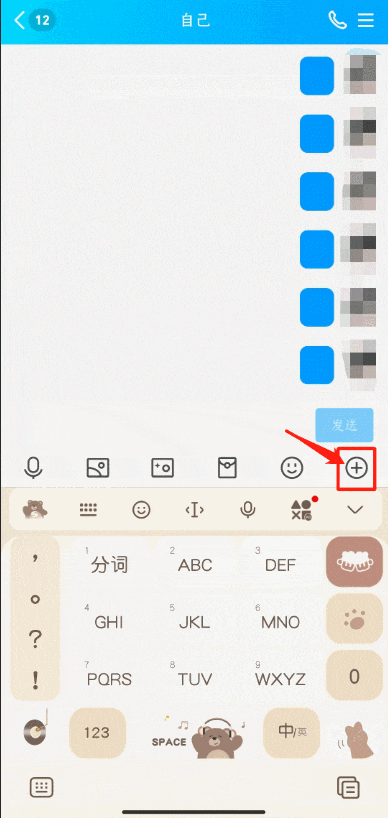
PART/2
通过手机工具改图鸭
改图鸭秉承简约至美的设计理念,提供多平台管理于一身且功能完整的工具。尤其简便易用的操作方式特别适合不同程度的用户需求。
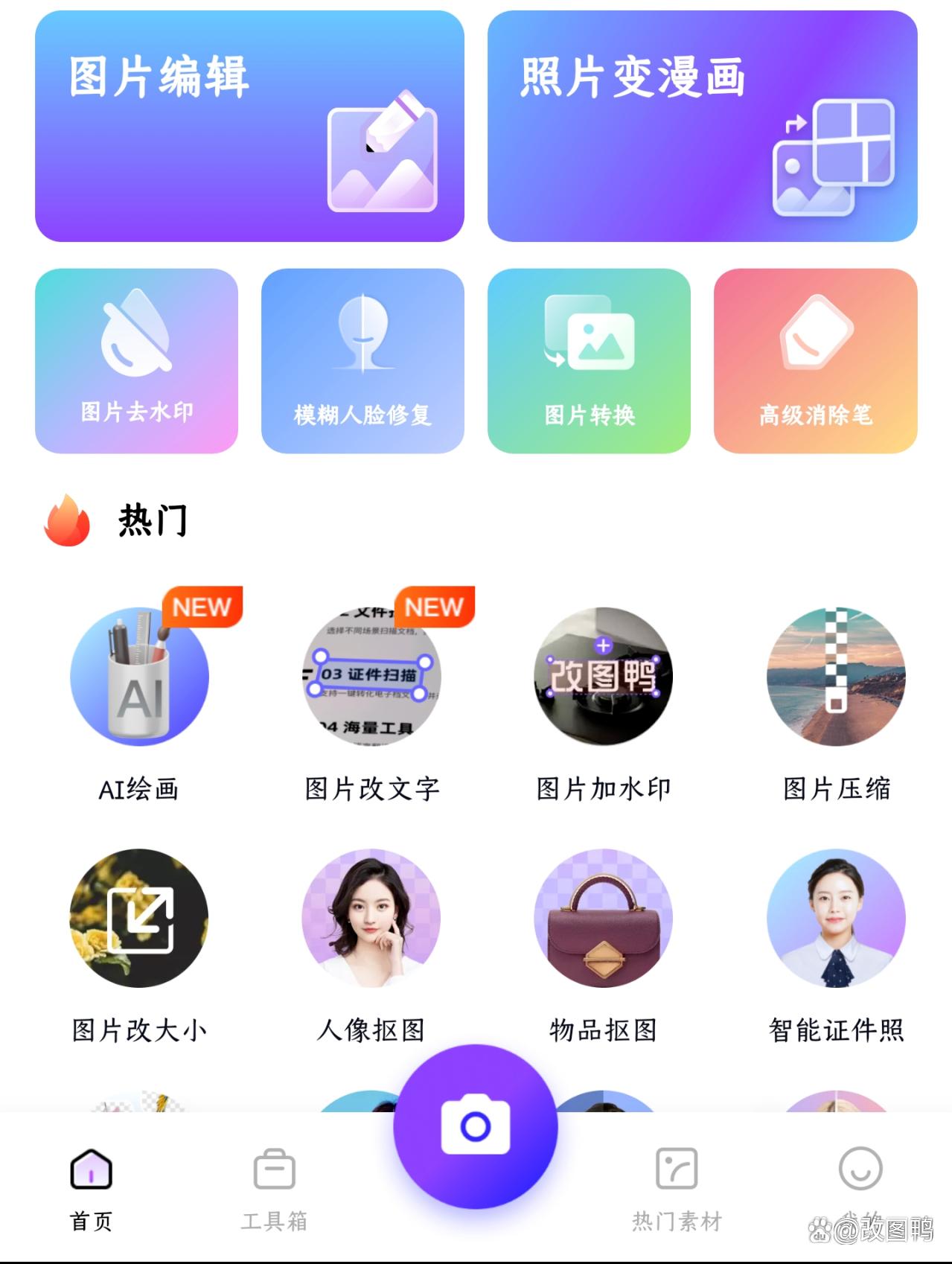
以下主要阐述手机端使用方法——
打开手机应用,进入主界面,点击"图片转换"功能图标。
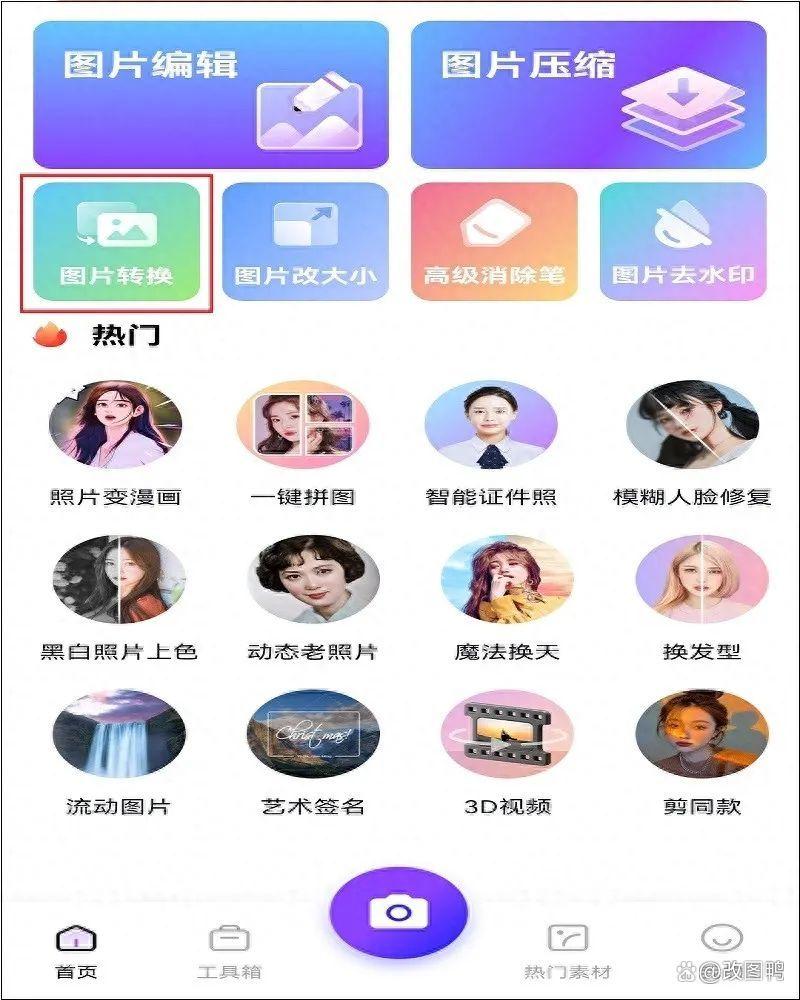
选择待处理图像进行导入,核对并设定转换目标格式(例如本文的JPG格式)系统便会自动转换。
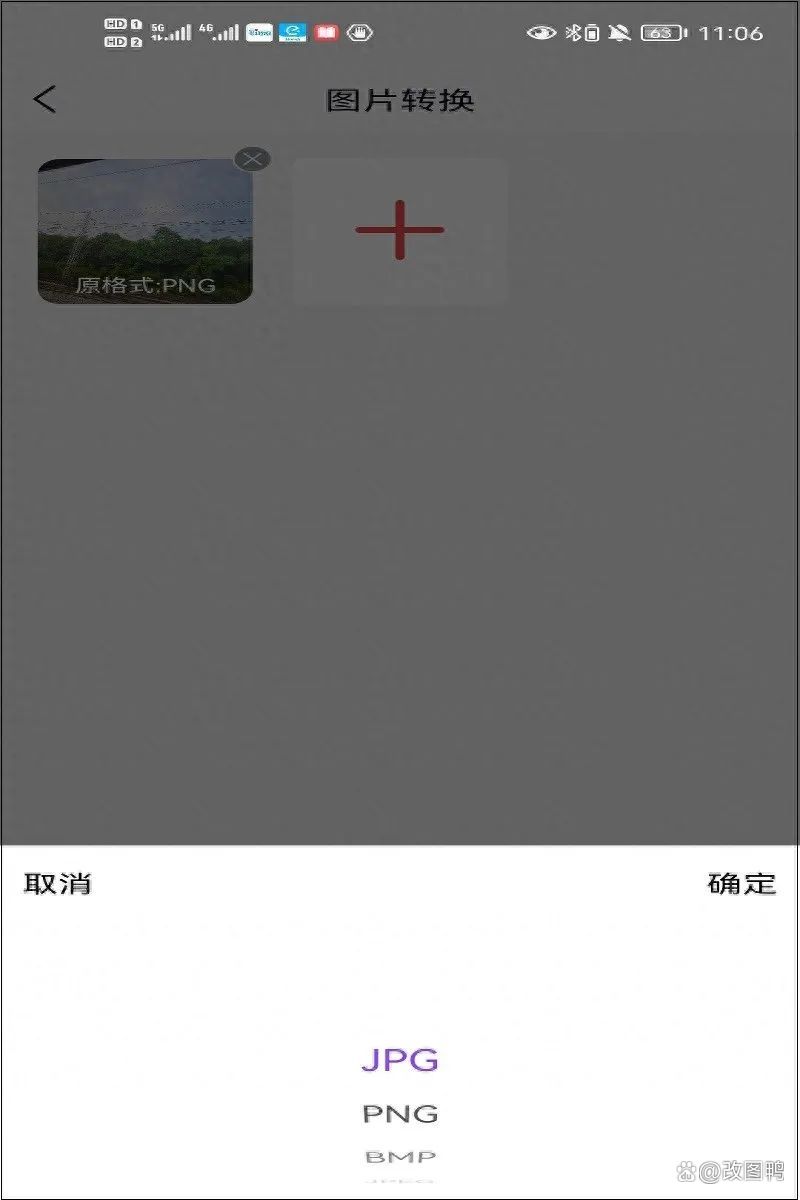
值得留意的是,系统自动执行时无需额外等待时间,其高效快速的转换能保证照片即时存入手机相册以便欣赏。
PART/3
通过迅捷PDF转换器工具
迅捷PDF转换器以其强大的功能、简洁明了的界面及易用性强而备受好评!具备快速转换、批量处理以及优良的识别性能等诸多优势。
电脑双击工具后,可先在主页选择“图片格式转换”,再从列表找到“图片转JPG”进行点击。
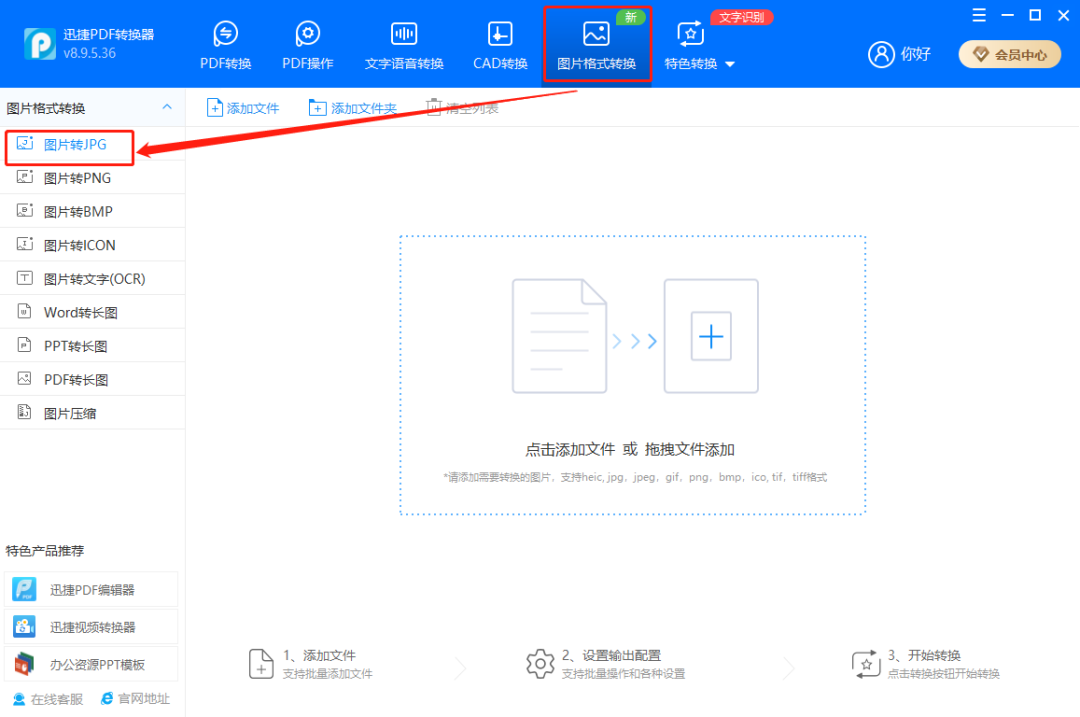
之后点击右侧的虚线框,或直接拖放上传多张图片进而实现批量添加。
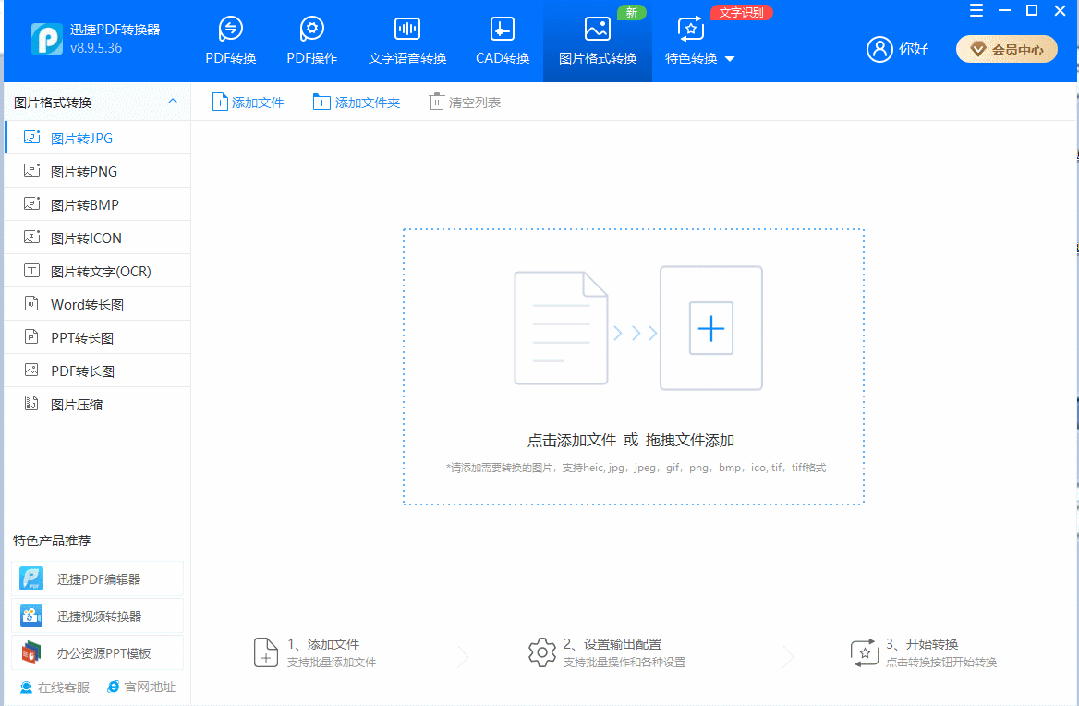
待图片被正确添加完毕后,即刻点击“开始转换”按钮,进度条达到100%时则表示文件已经顺利完成转换。
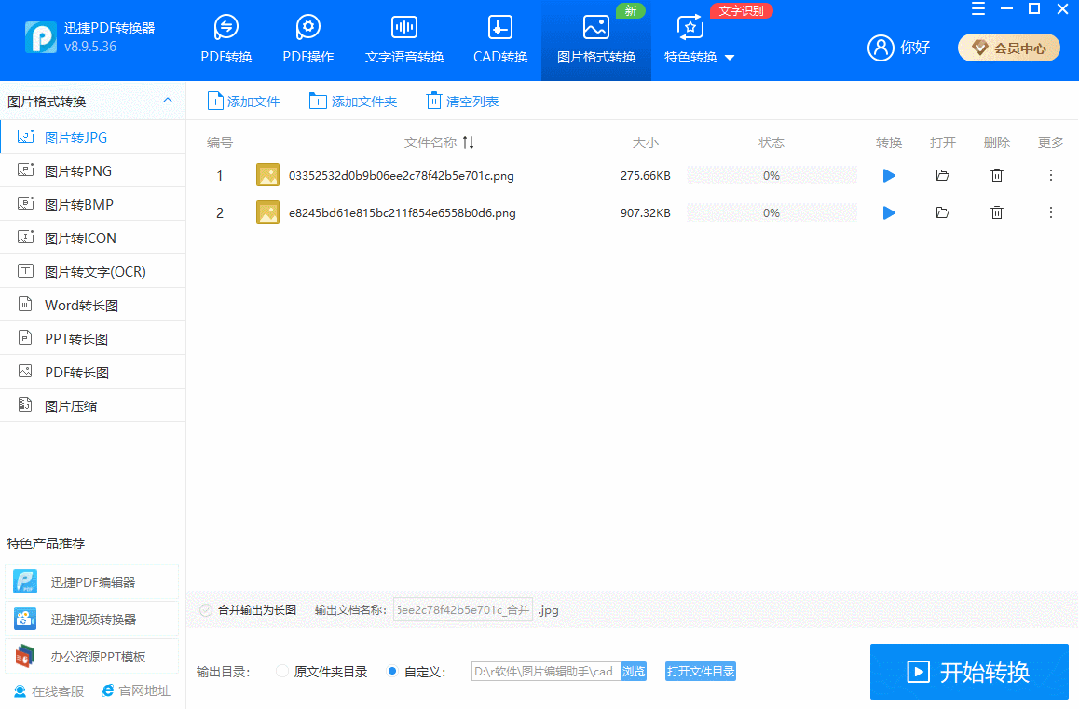
对啦,至于在转换前是否选择将这些图片合并成一个大长图,取决于个人的需求偏好~
PART/4
利用PS专用工具
这是一个专业的图像编辑工具,具有非常强大的图片编辑功能,可以用它来制作海报、修改图片、编辑图片等操作。
软件也支持转换图片格式,只要把图片添加进来,再将图片选择JPG格式另存为就可以了,非常简单。
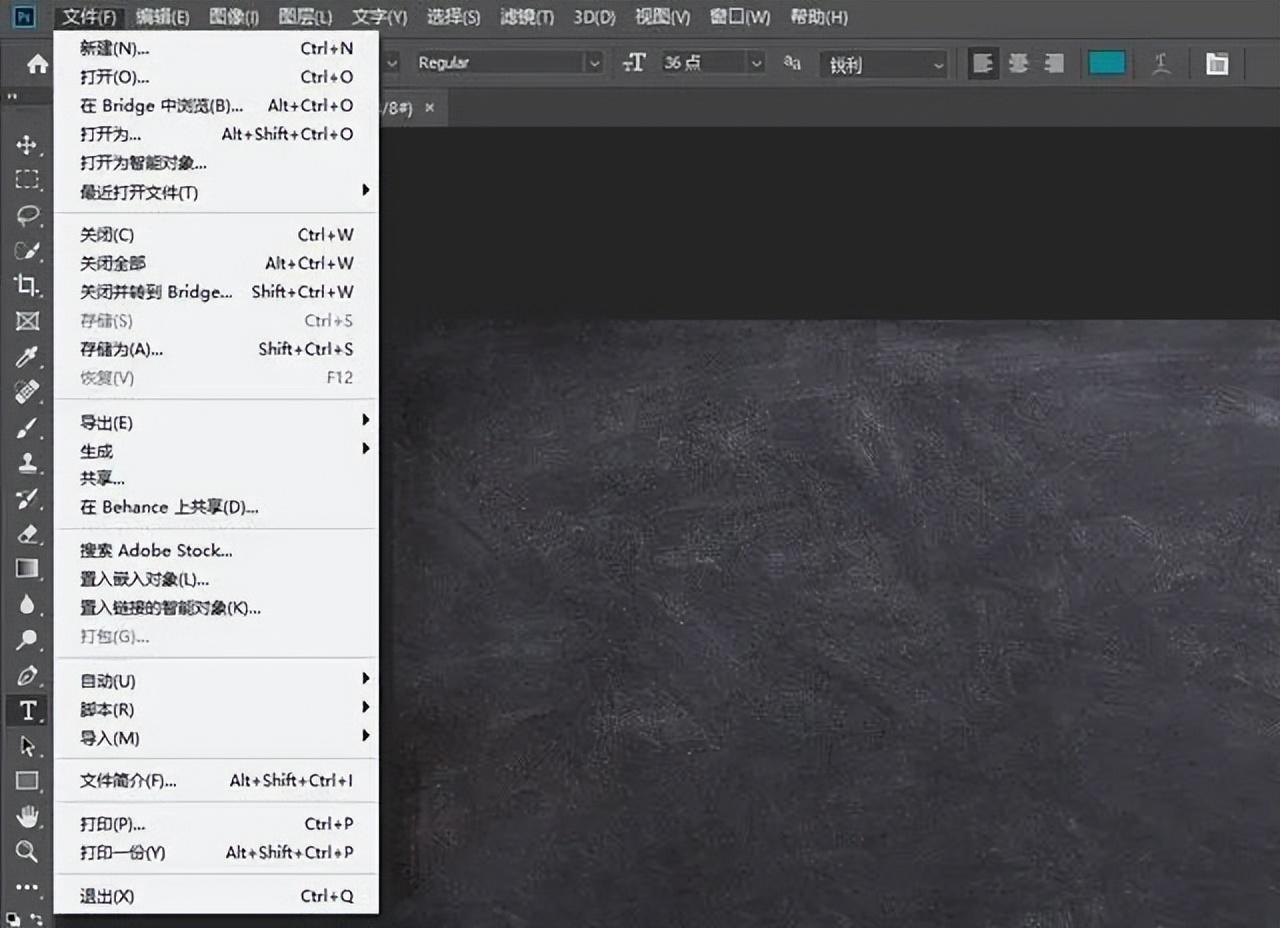
好了,以上就是给大家分享的几种能够将照片格式转换成JPG的方法啦!
方法操作简单、转换速度快、质量高,有需要的小伙伴,不妨去试试~








